-
A través de la Barra de acceso directo a Microsoft Office, haciendo clic en el botón correspondiente a PUBLISHER
-
A través del menú Inicio, yendo a Programas, luego seleccionando Microsoft Publisher.
Formato Menús Título Herramientas

Ventana de Trabajo Barra de Estado
COMPONENTES DE LA PANTALLA:
Barra de Titulo: Indica el nombre del archivo y se utiliza para mover la ventana
Barra de Menúes: Contiene los nombres de los menúes desplegables para acceder a las funciones de Publisher.
Ventana de Trabajo: La parte blanca grande de la pantalla es la ventana de edición. El rectángulo del centro representa la página imprimible.
Barra de Herramientas: da acceso rápido a las operaciones más frecuentes. Posee las siguientes herramientas:

-
Nuevo Archivo
-
Abrir Archivo
-
Guardar Archivo
-
Imprimir
-
Corregir Ortografía
-
Cortar
-
Copiar
-
Pegar
-
Copiar Formato
-
Deshacer / Rehacer
-
Traer al Frente
-
Girar
-
Zoom
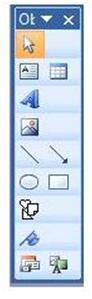








 Selección: se utiliza para seleccionar objetos a editar
Selección: se utiliza para seleccionar objetos a editarTexto: dibuja un rectángulo para añadir texto en forma de párrafo.
Imagen: dibuja un rectángulo para añadir una imagen sea fotográfica o dibujo que se encuentran predeterminadas para el Publisher.
WordArt: es la misma herramienta que se ve en todo Office, permite crear un texto artístico.
Línea, Ovalo, Cuadro, Formas personalizadas: permiten dibujar formas geométricas.
Asistente para páginas: permite crear publicaciones predeterminadas como ser calendario, anuncios etc.
Insertar Objetos: Permite insertar dibujos de la galería predeterminada de Microsoft Office y dibujos hechos en otros programas.
Cuando escoja la herramienta de texto aparecerá una nueva barra con las siguientes herramientas:












 Cuando escoja la herramienta de imagen aparecerá la siguiente barra de herramientas
Cuando escoja la herramienta de imagen aparecerá la siguiente barra de herramientas







Tambien podemos definir combinación de colores, según nuestras necesidades para loso distintos elementos que agreguemos a la publicación

Fuente: Microsoft Office – HELP

gracias amigos de esta pag.
buena causa ahora termino mi tarea
este muy buena pero es menus en lugar de menuessssssssssssssssssssssssssssssssssssss ALM PERO esta guenona me salvaron >.<
lo maximo me salvaron de la tarea
me gusto mucho…! >.<
INTERESANTE
muy buena. ya que en ningunaaa parte se encuentra estoo, me gusta artisimooo… bien explicadoo y muuyy creativos, puesto a que esto ayuda a que los jovenes de goy en dia que son tan peresozos, no tengan que copiar solamente, sino hacer dibujos, y esquemas…
wena eza me ayudaron a no aser miss chances
Muy bueno el articulo
muy bueno
no sale barra de formato, de ahí en fuera todo perfecto, gracias!!
es cierto faltó la barra de formato :*
gracias amigo
excelente todo completo
gracias esto era lo que estaba buscando 😉
suuper bien!! =)
muchas gracias me salvaron de una nivelacion
si me sirvio de muchoooo
muchas gracias
por fin termine mi tarea gracias a esto >.< XD
pues nolo eleido
muy bien, con todo lo que puedes nececitar en su momento
gracias ya no tengo que hacer la nivelacion
que perdida de tiempo
amm me parecio una muy buena pagina muchas gracias fue de mucha ayuda
Excelente¡¡¡ buena información todo muy claro¡¡
me gusta esta informacio sobre publisher
gracias por esta pagina gracia
Gracias esta muy buena tu descripcion AMIGOOO…
pfff pz solo busco CADA ICONO DEL MENU DE HERRAMIENTAS CON SUS USOS
=( =(
excelente,,,,,,,,,,,,,,,,,,,,,,,,,,,,,,,,,
muchas gracias
me salvaron la patria 🙂 pero no era así pero me saqué un 5.0
TAREAaaaaaaaaaaaaaaaaaaaaaaaa……………..
muchas gracias me salvo de la tarea
gracias me salve de la tarea q nos mando ese lice jajaj mucha gracias
gracia
gracias
no me salvooooo yo queria zona activa
muy buena informacio
me salvast la tarea…………